Rumah >hujung hadapan web >Tutorial PS >怎么用ps改图片上的字
怎么用ps改图片上的字
- silencementasal
- 2019-05-28 16:53:5132111semak imbas

有时候我们把别人的话截图下来之后,还可以通过ps对这些文字进行修改,或者是在原有的图片上用ps对文字进行修改,那么,在这里主要跟大家分享一下ps如何修改图片上的文字的步骤。
在电脑上打开ps软件之后,再点击顶部菜单栏中的“文件”菜单,在弹出来的选项中,选择“打开”。接着来到本地文件夹中,找到需要修改文字的图片,进行选中并打开,打开需要修改文字的图片之后,需要把部分原因的文字擦掉,这时候选择左侧工具列表中的“仿制图章工具”
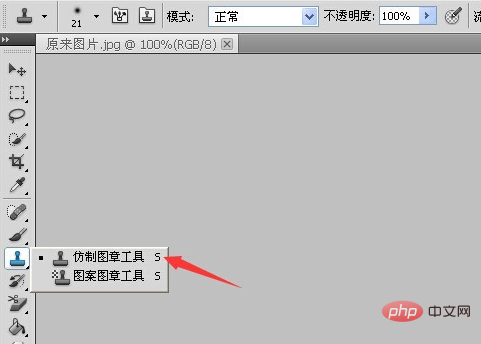
选择仿制图章工具之后,在图片文字附近按住Alt键进行取样,之后再用鼠标点击需要擦掉的文字进行覆盖,如下
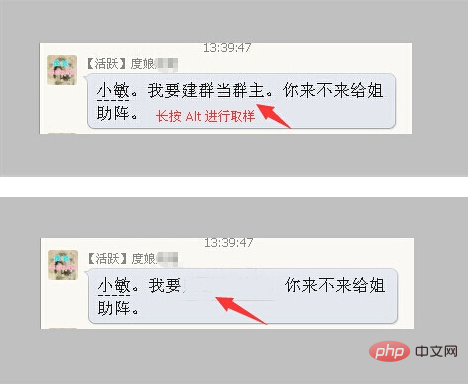
在部分文字擦掉之后,再点击文字工具T,根据需要修改的文字排列情况,选择横排文字工具。如下
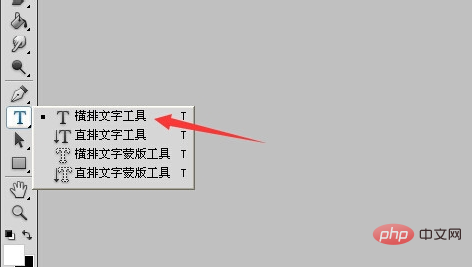
用鼠标在需要添加文字的地方进行拉动选择文字面积,然后输入要修改的文字。如下
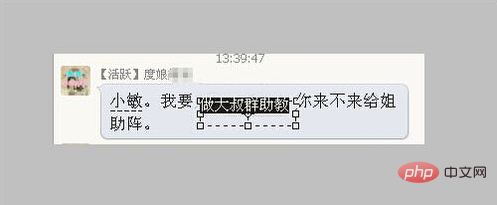
输入完文字之后,对添加的文字的字体、大小进行调整,最好跟原来的文字一样,从而让整个图片上所有文字能够保持协调。如下
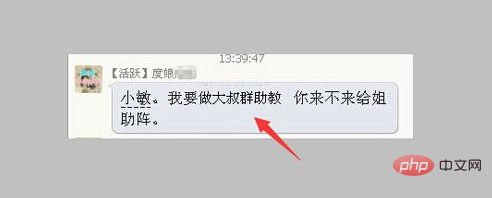
在修改完成之后,再点击文字菜单,再弹出来的选项设置菜单中,选择相应的存储方式就可以了。
Atas ialah kandungan terperinci 怎么用ps改图片上的字. Untuk maklumat lanjut, sila ikut artikel berkaitan lain di laman web China PHP!
Kenyataan:
Kandungan artikel ini disumbangkan secara sukarela oleh netizen, dan hak cipta adalah milik pengarang asal. Laman web ini tidak memikul tanggungjawab undang-undang yang sepadan. Jika anda menemui sebarang kandungan yang disyaki plagiarisme atau pelanggaran, sila hubungi admin@php.cn
Artikel sebelumnya:ps怎么编辑图片尺寸Artikel seterusnya:ps怎么再次编辑图片

